html коды для сайтов — Домашний бизнес
Оптимизация сайта под мобильники Инструменты для вебмастера! Простой генератор баннеров!
On-line сервисы.Графика!
1, разместить и уменьшить фото: funkyimg.com
2, уменьшаем, редактируем фото webresizer.com
3. изменение размера: resizr.lord-lance.com
4, сделать кнопку он-лайн: dabuttonfactory.com
Soft
1, Разблокировать Winlocker (блокировка ПК с требованием выслать СМС):
1. DrWeb.com/unlocker
2. Kaspersky.ru/viruses/deblocker
Сделать бегущую строку на сайт
1. Сделать бегущую строку на сайт
Вставка Flash на сайт
1. Вставка Flash на сайт.
Как сделать баннер для сайта
1. Как сделать баннер для сайта. Правильно сделать ссылки на сайте
Оформление текста
1. Оформление текста
Публикация картинок
1. Публикация картинок
Вид шрифта
1. Вид шрифта
Оформление текста и Ссылок
1. Оформление текста и Ссылок
Оформление Текста и Шрифта
1. Оформление Текста и Шрифта
Вертикальные и горизонтальные линии
1. Вертикальные и горизонтальные линии
Вертикальная линия
1. Вертикальная линия
Код рамки
1. Код рамки
Код рамки для вставки кодов
1. Код рамки для вставки кодов
Движение текста по вертикали
1, Движение текста по вертикали
Движение текста по горизонтали
1, Движение текста по горизонтали
Как вставить аудио на сайт
1. Как вставить аудио на сайт.
Код цвета в html
1. Код цвета в html
Коды html символов
1. Коды html символов
Скрипты для сайта html
1. Скрипты для сайта html
Оформление таблиц
1. Оформление таблиц
Разное
1. Разное
ВВ-коды
1. ВВ-коды
КалькуляторКалькулятор стандарт
| ||||||||||||||||||||||||||||||
HTML site Code
This is the easiest HTML site code. Nevertheless, it allows you a nice small website.
Sample template
|
<!DOCTYPE html>
<html lang="en">
<head>
<meta charset="utf-8" />
<title>Name of the site</title>
</head>
<body>
<!--Create a container table.
Design:
border="1" - frame around the container. Increasing the number,
you can increase the thickness of the frame.
align="center" - Place the container in the center of the screen.
rules="rows" - remove the double frame.
style="width:60%;" - we add the style properties doing
container and the entire site "rubber".
To make a full-fledged responsive design,
this method is not suitable-->
<table
border="1"
align="center"
rules="rows"
style="width:60%;">
<!--Create a string-->
<tr>
<!--Create a row cell-->
<td><!--SITE HEADER-->
<!--In the cell of the row,
create another table for the site header.
Design
border="1" - 1px double frame
background="images/168.png" - picture in the header of the site,
if required. Insert your image URL
bgcolor="#7FFFD4" - background color in the header if there is no image.
cellpadding="10" - Indent content from the frame at least 10px.
style="width:100%; border-radius:5px;" - add "rubber"
and rounded corners of the frame-->
<table
border="1"
background="images/168.png"
bgcolor="#7FFFD4"
cellpadding="10"
style="width:100%; border-radius:5px;">
<!--Create a table row-->
<tr>
<!--Create a table column-->
<th>
<!--Column cell content-->
<h2>Site name (organization)</h2>
<h4>Description of the site</h4>
<!--Close the table-->
</th>
</tr>
</table><!--MAIN CONTENT-->
<!--In the same container cell, create another table.
for the main content.
Design as in the previous table-->
<table
border="1"
bgcolor="#e6e6fa"
cellpadding="10"
style="width:100%; border-radius:5px;">
<!--Create a string-->
<tr>
<!--Create a cell
Design:
rowspan="2" - merge two cells into one.
The number of merged cells by the number of cells in the sidebar.
style="width:80%" - the main content covers 80% of the total area,
the remaining 20% for sidebar-->
<td
rowspan="2"
style="width:80%">
<h3>Главная</h3>
<!--Red line string-->
<p>
On the planet Dorothy, human "Sweet" JP races
in the Yellowline car race, the galaxy's
famous final elimination race,
despite two interplanetary wars,
to the most popular race in the galaxy, the Redline. </p> <p>The crowd is watching the race
on an outdoor giant monitor screen in
the desert town of The Water Stop.
JP's alien mobster mechanic, Joshua "Frisbee" Flathead,
is watching the televised race with a mafia boss who
constantly massages his gums with cocaine.</p>
<!--Close the cell-->
</td>
<!--SIDEBAR-->
<!--Create a sidebar cell-->
<td bgcolor="#e6e6fa">
<h4>Menu</h4>
<!--The paragraph for the link to the page of the site-->
<p>
<!--Link to the site page-->
<a href="">
<!--Picture marker in front of the page name-->
<img src="http://trueimages.ru/img/00/06/f4fffdb5.png">
<!--Page title
style="margin-left:5px;" - indent from marker-->
<span>Home</span></a>
<!--Close paragraph-->
</p>
<p>
<a href="">
<img src="http://trueimages.ru/img/31/ab/4dcb087c2ae4305edcd15171696.jpg">
<span>Page 1</span;></a>
</p>
<p>
<a href="">
<img src="http://trueimages.ru/img/31/ab/4dcb087c2ae4305edcd15171696.jpg">
<span>Page 2</span></a>
</p>
<!--Close the menu string-->
</td>
</tr>
<!--Create a string with additional information.-->
<tr>
<!--Cell with additional information-->
<td
bgcolor="#e6e6fa"
align="center">
<h4>Additional Information</h4>
<p>Additional text</p>
<!--Close the cell with additional information.-->
</td>
</tr>
</table><!--FOOTER-->
<!--Create a table-->
<table
border="1"
bgcolor="#7FFFD4"
height="100"
cellpadding="10"
style="width:100%; border-radius:5px;">
<!--Create a string-->
<tr>
<!--Create a column-->
<th>
<h4>Footer</h4>
<!--Close footer. If you want you can
do here a few rows and columns-->
</th>
</tr>
</table>
<!--Close the container table-->
</td>
</tr>
</table>
</body>
</html>
How to change the design of the HTML table, as well as add scripts and feedback forms, see here.
Рекомендую: Бесплатные HTML шаблоны на русском от TemplateMonster
This entry was posted in Html basics. Bookmark the permalink.HTML-команды для создания сайтов
Аббревиатура HTML расшифровывается как HyperText Markup Language. HTML — это не язык программирования, это язык разметки сайта.
Все браузеры умеют преобразовывать эту разметку в удобный вид для пользователя.
В этом языке используются специальные команды, называемые тегами. У каждого тега своя функция. Существует огромное количество тегов. В идеале нужно выучить все. Но для начинающего разработчика базовых знаний вполне достаточно.
Основные команды HTML
Список HTML-команд очень большой. Но основных не так много. Для того чтобы начать писать код, вам нужен редактор. Можно использовать «Блокнот». Рекомендуется использовать Notepad++. Он выглядит вот так.
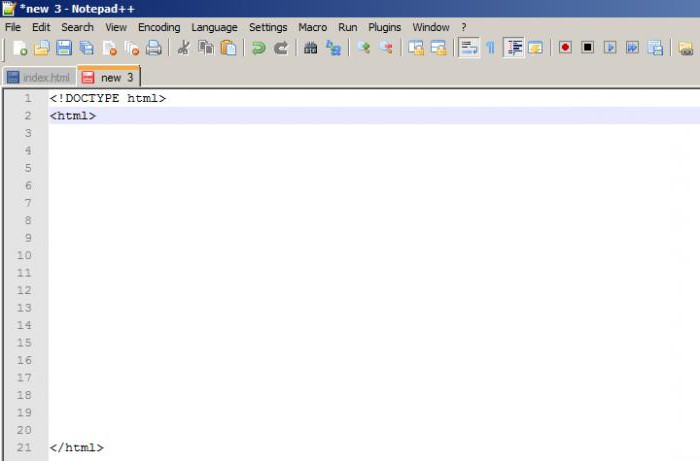
Преимущество в том, что в специальных редакторах теги подсвечиваются определенным цветом, в зависимости от категории. Команды для создания сайта HTML в блокноте или любой другой программе одни и те же. Язык используется везде одинаковый. Среда разработки — это лишь инструмент.
В языке HTML есть закрывающиеся и незакрывающиеся теги. Также в этом языке существует понятие вложенности. Каждый объект в коде — это элемент. У элемента есть открывающий тег, закрывающий и содержимое. Более того, у тега есть свои дополнительные атрибуты со своими значениями.
На рисунке видно два тега <html> и </html>. Запомните, что открывающий и закрывающий пишутся одинаково, но отличаются только «/». Если тег не закрыть, то обработчик будет всё остальное считать продолжением именно этого элемента. Это очень важно. Особенно в ссылках. Их мы рассмотрим немного дальше.
Тег <html> обязательный. Его всегда нужно писать. А вот закрывать не обязательно. По стандартам надо, но если не закрыть, работать всё равно будет.
Есть и другие основные теги: head и body.
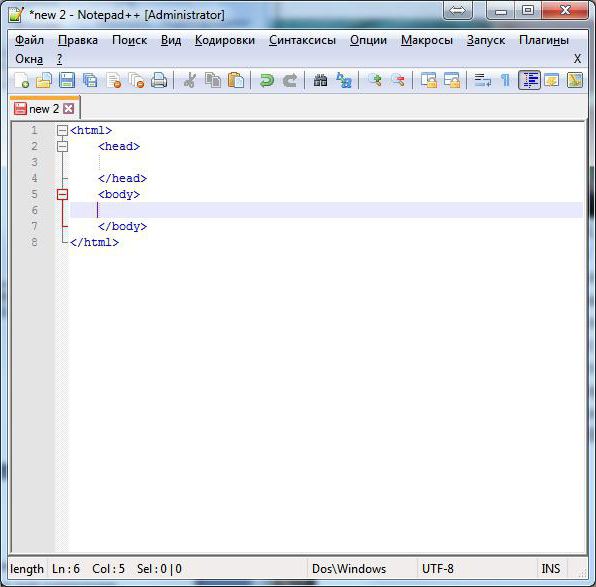
Эти HTML-команды являются каркасом для страницы. Они обязательны. Они также закрываются.
Название тегов соответствует смыслу. Head — голова. В этом разделе указывается служебная и важная информация, которую не видно. Раздел body — тело документа. Здесь содержимое, которое отображается пользователю. Старайтесь закрывать теги сразу, чтобы потом не было путаницы.
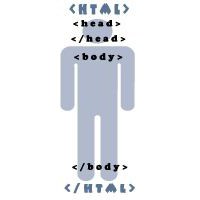
В служебном разделе указывается:
- заголовок документа;
- файлы стилей;
- файлы скриптов;
- мета-теги;
- указания для поисковых систем;
- указания для роботов;
- любая другая информация, которая может использоваться программистами, но не пользователям.
Файл стилей подключается вот так:
<link rel = “stylesheet” href = “style.css” type = “text/css”>
Файл скриптов следующим образом:
<script type=»text/javascript» src=’main.js’></script>
У текста обязательно должен быть заголовок. Его указываем вот так:
<title>Заголовок страницы</title>
Этот текст будет отображаться в названии вкладки браузера. Также этот заголовок выводится в результате выдачи поисковой системы.
Теги для оформления текста
Текст нужно размещать в теге абзаца. Он обозначается как <p>Текст</p>. Для текста также можно использовать <span>Строка</span>.
Оформлять текст можно, как и в «Ворде»:
- <i>курсив</i>
- <strong>жирный текст</strong>
- <s>перечеркнутый текст</s>
- <u>подчеркнутый текст</u>
Текст можно оформлять стилями. Их мы рассмотрим в конце, после обзора других элементов.
Использование заголовков
Есть и другие важные HTML-команды. Для создания сайтов обязательно используют заголовки. Они указываются при помощи тега <h2>Заголовок первого уровня</h2>. Существуют уровни от 1 до 6. Важно понимать, что в заголовках должна быть вложенность.
Пример на рисунке.
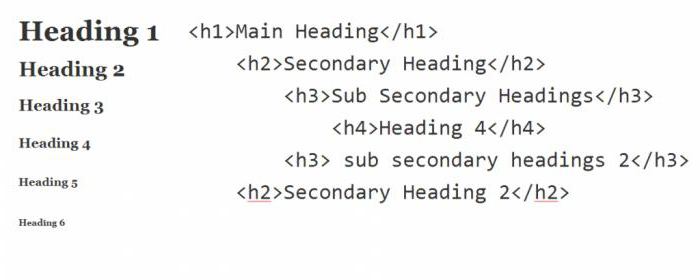
Имейте в виду, что рекомендуется использовать только один заголовок h2. При этом он должен совпадать с тегом <title>. Разумеется, вы можете указать 200 заголовков h2, но тогда к вам будут применены санкции со стороны поисковых систем.
Использование изображений
Изображения являются неотъемлемой частью веб-страниц. На примере показано, как можно вставить какую-нибудь фотографию.
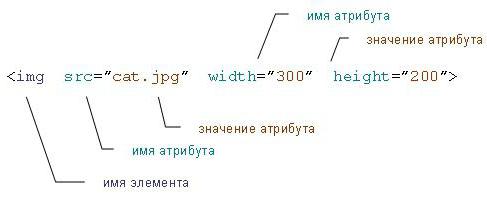
Как видите, на примере детально показано, что и как называется.
Использование ссылок
Если вы учите HTML-команды, то знать тег-ссылки вы просто обязаны. Это один из главнейших элементов, который составляет Всемирную паутину.
Ссылка обозначается тегом <a>. Но его обязательно нужно закрывать. Кроме этого, у этого элемента есть обязательный атрибут href, в котором и указывается адрес ссылки.
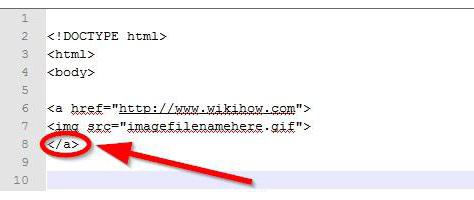
В примере, указанном выше, видно, что вместо текста ссылки указана картинка. То есть можно ставить как текст, так и картинку.
Ссылки можно также форматировать при помощи классов стилей или обычных тегов (курсив, жирный, подчеркивание и перечеркивание).
Использование таблиц
Таблицы используются также очень часто. Изначально они предназначались для представления информации в удобном виде. Но затем верстальщики их использовали для размещения различных элементов страницы.
Таблица создается следующим образом:
<table border=»1″>
<tr>
<td>Текст ячейки</td>
<td>Текст ячейки</td>
</tr>
<tr>
<td>Текст ячейки</td>
<td>Текст ячейки</td>
</tr>
</table>
Атрибут width указывает ширину таблицы. Она может быть в процентах или пикселях. Border указывает толщину рамки.
Структура указывается следующим образом. Тег tr является строкой. Тег td ячейкой. А всё вместе — это таблица.
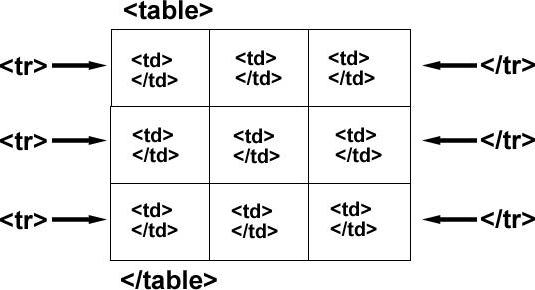
Таблицу можно выравнивать. Для этого используется атрибут align, который может принимать три значения: Left, Center, Right. Пример использования указан ниже.
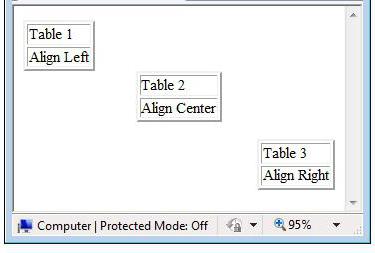
Эти HTML-команды (ширина и выравнивание) подходят и для других элементов. Толщина рамки также указывается у изображений.
Использование списков
Используя HTML-команды, можно создать различные виды списков. Практически точно так же, как и в редакторе Word.
В языке Html существуют упорядоченные и неупорядоченные списки (маркированные). Пример такого списка.
<ul>
<li>Первое</li>
<li>Второе</li>
<li>Третье</li>
</ul>
Результат будет такой:
- Первое
- Второе
- Третье
Тип списка | Код в языке HTML |
В виде круга | <ul type=»disc»> |
В виде окружности | <ul type=»circle»> |
С квадратными маркерами | <ul type=»square»> |
Упорядоченные списки создаются точно так же, но только вместо <ul>, используем тег <ol>.
Здесь также можно задать тип вывода списка:
- «1» – арабские числа 1, 2, 3 …
- «A» – заглавные буквы A, B, C …
- «a» – строчные буквы a, b, c …
- «I» – большие римские числа I, II, III …
- «i» – маленькие римские числа i, ii, iii …
Стандартно выводятся арабские цифры.
Поскольку это нумерованные списки, у них есть атрибут start, в котором указывается начальное значение списка. Например, можно выводить список начиная с 10-го или 20-го числа.
Использование стилей
HTML-команды для сайта весьма разнообразны, но все они подчиняются стилям. Стили можно указывать в виде файла в разделе head: <link rel = “stylesheet” href = “style.css” type = “text/css”> или прописать сразу готовый стиль.
Обратите внимание, что между этими определениями стилей есть разница. Файл стилей можно указывать во всех страницах сайта. Как только вы внесете в него изменения, то это обновление коснется всего сайта в целом. Если вы укажете стили на конкретной странице, то изменения и использование этих классов будет только внутри этого файла. За пределы него ваши настройки не выйдут.
Представьте, что у вас 20 страниц HTML и вы решили сделать заголовок на 2 пикселя больше. Если у вас всё в файле стилей, то правку внести нужно только там. Если везде индивидуально, то обновлять придется все 20 страниц.
Указывать только для одной страницы можно следующим образом.
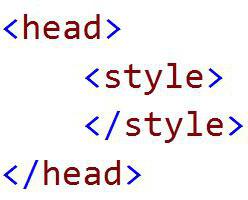
Данный способ использовать не рекомендуется.
Как создать сайт в блокноте HTML — пример и инструкция
1.Создайте текстовый документ.
2.По желанию переименуйте файл (у меня он будет называться first-page) и обязательно задайте ему расширение .html вместо .txt).
3.Откройте документ программой Блокнот, Notepad, Notepad++ или другом текстовом редакторе, желательно с подсветкой синтаксиса.
4.Скопируйте и вставьте в него следующий текст.
<!DOCTYPE html> <html> <head> <title>Моя первая страничка</title> </head> <body> Тело HTML-документа (отображается на экране) </body> </html>
5. Сохраните изменения в файле.

6. Откройте first-page.html, только уже не в Блокноте, а в любом доступном вам браузере. На экране должно отобразиться примерно следующее:

Взгляните на html-код своей первой веб-страницы. Посмотрите на результат его работы (страницу в браузере). Постарайтесь понять, за что какая строчка кода отвечает. Читать продолжайте только после попытки, которая обязательно увенчается успехом хотя бы частично.
Теперь проверьте, правильно ли вы этот код поняли. Рассмотрим его.
Это тег, с которого должен начинаться любой html-документ. Он даёт понять интернет-обозревателю, с какой версией языка разметки тот имеет дело. Без этой строки браузер может начать неправильно обрабатывать код. Написав , мы идентифицировали файл как документ стандарта HTML 5, и браузер, проанализировав первую строку, будет обрабатывать остальной код в соответствии с заданным стандартом.
Даёт понять интернет-обозревателю, что всё, находящееся между открывающим и закрывающим тегами — html-код. Вообще использовать эти теги не обязательно, но принято.
«Head» с английского — «Голова». Этот контейнер содержит теги со вспомогательной информацией для веб-браузеров и поисковых систем. Здесь можно задать файлы скриптов, таблицы стилей, ключевые слова и
<title>Моя первая страничка</title>
Заголовок страницы. Открыв документ в браузере, вы наверняка обратили внимание на имя вкладки. Браузер вывел его на экран. Заголовок важен не только для поисковых систем, но и для людей, ведь он помогает понять, о чём страница.
«Body» — тело. Таким образом у любого html-документа есть голова, содержащая вспомогательную информацию, и тело, внутри которого находится основной код документа. Так как наша страничка — первая, она не должна быть сложной, и поэтому тело документа содержит только текст «Тело HTML-документа (отображается на экране)»
Вы можете поменять надпись на любую другую, и она отобразится в браузере. На экран будет выведен любой находящийся между тегами
и
текст (если только это не теги), так что поздравляю, простые html-странички вы создавать уже научились. Внимательный читатель мог задуматься, почему теги расположены именно так:идёт перед, но закрывающий находится перед закрывающим. Чтобы это понять, рассмотрим предложение: Сайт полезный (называется «Яндекс» (кажется так)).
Кавычки расположены внутри скобок, вторые скобки закрываются перед первыми. Правила вложенности в HTML совпадают с правилами вложенности в русском языке. На основе рассмотренного html-шаблона можно создавать другие страницы, просто меняя информацию внутри контейнеров.
Это был простой пример создания сайта через блокнот, более сложные проекты можно делать с помощью визуального редактора HTML.
Полезные ссылки:
Тег | htmlbook.ru
| Internet Explorer | Chrome | Opera | Safari | Firefox | Android | iOS |
| 3.0+ | 1.0+ | 2.0+ | 1.0+ | 1.0+ | 1.0+ | 1.0+ |
Спецификация
| HTML: | 3.2 | 4.01 | 5.0 | XHTML: | 1.0 | 1.1 |
Описание
Тег <code> предназначен для отображения одной или нескольких строк текста, который представляет собой программный код. Сюда относятся имена переменных, ключевые слова, тексты функции и т.д. Браузеры обычно отображают содержимое контейнера <code> как моноширинный текст уменьшенного размера.
В отличие от тега <pre> дополнительные пробелы внутри контейнера <code> не учитываются, так же, как и переносы текста. Поэтому используйте тег <br> или <p> для создания переносов.
Синтаксис
<code>Текст</code>Закрывающий тег
Обязателен.
Атрибуты
Для этого тега доступны универсальные атрибуты и события.
Пример
HTML5IECrOpSaFx
<!DOCTYPE HTML>
<html>
<head>
<meta charset="utf-8">
<title>Тег CODE</title>
</head>
<body>
<p>Код программы</p>
<p><code>
function checkParent (src, dest) {<Br>
while (src != null) {<Br>
if (src.tagName == dest) return src<Br>
src = src.parentElement<Br>
}<Br>
return null<Br>
}</code></p>
</body>
</html>Результат данного примера показан ниже.
Рис. 1. Вид текста в контейнере <code>
Структура HTML-кода | Учебные курсы
Если открыть любую веб-страницу, то она будет содержать в себе типичные элементы, которые не меняются от вида и направленности сайта. В примере 1 показан код простого документа, содержащего основные элементы.
Пример 1. Исходный код веб-страницы
<!DOCTYPE html>
<html>
<head>
<meta charset="utf-8">
<title>Пример веб-страницы</title>
</head>
<body>
<h2>Заголовок</h2>
<!-- Комментарий -->
<p>Первый абзац.</p>
<p>Второй абзац.</p>
</body>
</html>Скопируйте содержимое данного примера и сохраните его в папке c:\www\ под именем example2.html. После этого запустите браузер и откройте файл через пункт меню (Ctrl+O). В диалоговом окне выбора документа укажите файл example2.html. В браузере откроется веб-страница, показанная на рис. 1.

Рис. 1. Результат примера в браузере
Далее разберём отдельные строки нашего кода.
<!DOCTYPE html>Элемент <!DOCTYPE> (жарг. доктайп) предназначен для указания типа текущего документа — DTD (document type definition, описание типа документа). Это необходимо, чтобы браузер понимал, как следует интерпретировать текущую веб-страницу, ведь HTML существует в нескольких версиях — современный HTML5 или устаревшие HTML4 и XHTML. Чтобы браузер «не путался» и понимал, согласно какому стандарту отображать веб-страницу и необходимо в первой строке кода задавать <!DOCTYPE>.
Поскольку мы в дальнейшем будем работать только с HTML5, то нам потребуется только один короткий и современный доктайп.
Мы упоминали, что имена элементов можно писать маленькими и большими буквами. К <!DOCTYPE> это правило тоже относится и его можно записывать по разному. Тем не менее, традиционно имя этого элемента пишется в верхнем регистре.
<html>Открывающий тег <html> определяет начало HTML-документа, внутри него хранится «голова» (<head>) и «тело» документа (<body>).
<head>Содержимое этого раздела не показывается напрямую на странице, за исключением элемента <title>. Внутри <head> могут располагаться следующие элементы: <base>, <link>, <meta>, <script>, <style> или <title>.
<meta charset="utf-8">Элемент <meta> является универсальным и добавляет целый класс возможностей, в частности, с помощью метатега, как обобщённо называют этот элемент, можно изменить кодировку страницы, добавить ключевые слова, описание документа и многое другое, предназначенное для браузера или поисковых систем. В частности, чтобы браузер понимал, что имеет дело с кодировкой UTF-8 (Unicode transformation format, формат преобразования Юникод) и добавляется данная строка.
<title>Пример веб-страницы</title>Элемент <title> определяет название веб-страницы. В браузере оно отображается на текущей вкладке (рис. 2).

Рис. 2. Название веб-страниц в браузере
Элемент <title> является обязательным и должен непременно присутствовать в коде документа. Внутри разрешается писать только текст и никаких других элементов в <title> быть не должно. Но допустимо добавлять разные текстовые символы, например, так: <title>Adobe™ Photoshop®</title>.
</head>Закрывающий тег </head> показывает, что «голова» документа завершена.
<body>«Тело» документа <body> предназначено для размещения элементов и содержимого веб-страницы.
<h2>Заголовок</h2>HTML предлагает шесть текстовых заголовков разного уровня, которые показывают относительную важность раздела, расположенного после заголовка. Так, элемент <h2> представляет собой наиболее важный заголовок первого уровня, а элемент <h6> служит для обозначения заголовка шестого уровня и является наименее значительным. По умолчанию, заголовок первого уровня отображается самым крупным шрифтом жирного начертания, заголовки последующего уровня по размеру меньше. Элементы <h2>…<h6> относятся к блочным элементам, они всегда начинаются с новой строки, а после них другие элементы отображаются на следующей строке. Кроме того, перед заголовком и после него браузер добавляет пустое пространство.
<!-- Комментарий -->Некоторый текст можно спрятать от показа в браузере, сделав его комментарием. Хотя такой текст пользователь не увидит, он всё равно будет передаваться в документе, так что, посмотрев его исходный код, можно обнаружить скрытые заметки.
Комментарии нужны для внесения в код своих записей, не влияющих на вид страницы. Начинаются они тегом <!— и заканчиваются тегом —>. Всё, что находится между этими тегами, отображаться на веб-странице не будет.
<p>Первый абзац.</p>Элемент <p> определяет абзац текста.
<p>Второй абзац.</p>Элемент <p> является блочным, поэтому текст всегда начинается с новой строки, абзацы идущие друг за другом разделяются между собой отбивкой (так называется пустое пространство между ними). Это хорошо видно на рис. 1.
</body>Следует добавить закрывающий тег </body>, чтобы показать, что «тело» документа завершено.
</html>Последним элементом в коде всегда идёт закрывающий тег </html>.
Перейти к заданиям


 Cтраница 1
Cтраница 1